Cum se elimină toate hyperlinkurile din Word?
Eliminarea tuturor hyperlinkurilor din documentul Word nu este dificilă pentru utilizatorii Microsoft Word, iar acest tutorial este doar să enumere câteva metode disponibile pentru eliminarea tuturor hyperlinkurilor din Word.
Eliminați hyperlinkurile unul câte unul cu funcția Remove Hyperlink
Eliminați toate hyperlinkurile folosind comenzi rapide
Eliminați toate hyperlinkurile din documentul curent cu VBA
Eliminați toate hyperlinkurile din toate documentele Word care se deschid cu VBA
Eliminați rapid toate hyperlinkurile din documentul Word curent
Este ușor să eliminați un hyperlink prin Eliminare hyperlink în Word, dar consumă mult timp pentru ștergerea a zeci de altele. Aici Eliminați hyperlinkurile caracteristica Kutools pentru Word va elimina toate hyperlinkurile cu un singur clic!
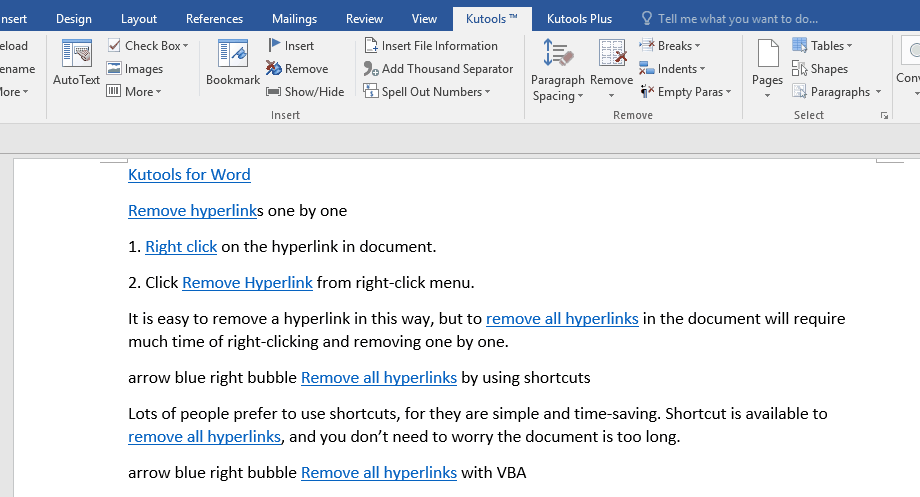
Instrumente de productivitate recomandate pentru Word
Kutools pentru Cuvânt: Integrarea AI 🤖, peste 100 de funcții avansate economisesc 50% din timpul de manipulare a documentelor.Descărcare gratuită
Tab-ul Office: introduce filele asemănătoare browserului în Word (și în alte instrumente Office), simplificând navigarea în mai multe documente.Descărcare gratuită
Eliminați hyperlinkurile unul câte unul cu funcția Remove Hyperlink
Această metodă vă va ghida să eliminați un hyperlink prin caracteristica Remove Hyperlink și apoi să eliminați în mod repetat pe altele unul câte unul în Word.
1. Faceți clic dreapta pe textul legat specificat al cărui hyperlink îl veți elimina și selectați Eliminați hyperlinkul din meniul contextual. Vedeți captura de ecran:

Acum, hyperlinkul este eliminat dintr-un link specificat simultan.
2. Repetați operațiunea de mai sus pentru a elimina hyperlinkurile unul câte unul în Word.
Este ușor să eliminați un hyperlink în acest fel, dar va costa mult timp să eliminați manual toate hyperlinkurile din document.
Eliminați toate hyperlinkurile din documentul curent prin comenzi rapide
Mulți oameni preferă să utilizeze comenzile rapide, deoarece sunt simple și economisesc timp. Comanda rapidă este disponibilă pentru a elimina toate hyperlinkurile și nu trebuie să vă faceți griji că documentul este prea lung.
1. presa Ctrl + A simultan pentru a selecta întregul document.
2. Apoi apăsați Ctrl + Schimba + F9 tastele simultan pentru a elimina toate hyperlinkurile din documentul curent.
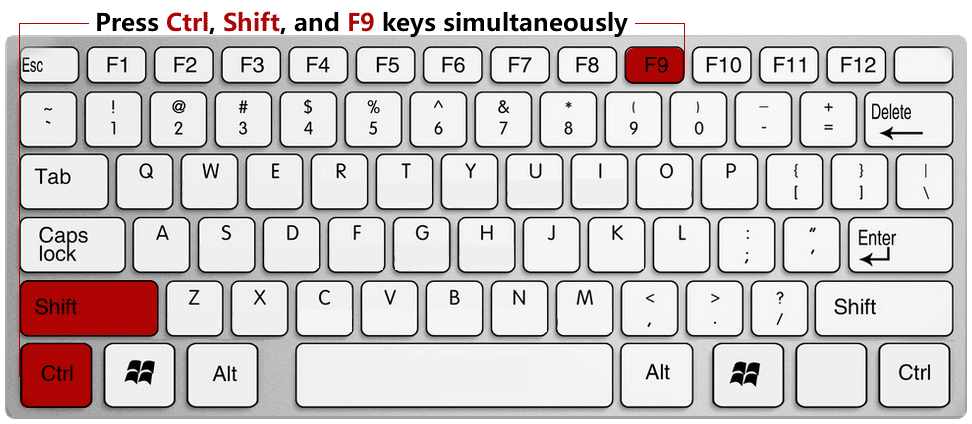
Notă: Metoda de comandă rapidă va elimina toate câmpurile subiacente.
Eliminați toate hyperlinkurile din documentul curent cu VBA
Tab-ul Office - Navigarea cu file și editarea mai multor documente Word ca Firefox, Chrome, Internet Explore 10! Ia-l acum!

Puteți utiliza următorul VBA pentru a elimina cu ușurință toate hyperlinkurile din documentul Word curent.
1. presa Alt + F11 tastele pentru a deschide Microsoft Visual Basic pentru aplicație fereastră.
2. Clic Insera > Module, apoi copiați și lipiți următorul cod VBA în fereastra Module.
VBA 1: eliminați toate hyperlinkurile documentului curent
Sub KillTheHyperlinks()
' -----------------------------------------------
' Removes all hyperlinks from the document:
' Text to display is left intact
' -----------------------------------------------
With ThisDocument
' Loop while there are hyperlinks afoot!
While .Hyperlinks.Count > 0
.Hyperlinks(1).Delete
Wend
End With
' Shut this off, don't need anymore popping up
Application.Options.AutoFormatAsYouTypeReplaceHyperlinks = False
End Sub3. Apoi faceți clic pe Alerga sau apăsați tasta F5 pentru a rula scriptul.
Acum veți vedea că toate hyperlinkurile din documentul Word actual sunt eliminate imediat.
Eliminați toate hyperlinkurile din toate documentele Word care se deschid cu VBA
Spre deosebire de primul cod VBA, care elimină toate hyperlinkurile din documentul curent, al doilea cod VBA vă permite să eliminați toate hyperlinkurile din toate documentele deschise.
1. presa Alt + F11 tastele pentru a deschide Microsoft Visual Basic pentru aplicație fereastră.
2. Clic Insera > Module, apoi copiați și lipiți următorul cod VBA în fereastra Module.
VAB 2: eliminați toate hyperlinkurile din toate documentele Word deschise
Sub KillTheHyperlinksInAllOpenDocuments()
' -----------------------------------------------
' Removes all hyperlinks from any open documents
' Text to display is left intact
' -----------------------------------------------
Dim doc As Document
Dim szOpenDocName As String
' Loop through all open documents:
For Each doc In Application.Documents
' Store the document name
szOpenDocName = doc.Name
' Remove the hyperlinks from that document
With Documents(szOpenDocName)
' Loop while there are hyperlinks afoot!
While .Hyperlinks.Count > 0
.Hyperlinks(1).Delete
Wend
End With
' Shut this off, don't need anymore popping up
Application.Options.AutoFormatAsYouTypeReplaceHyperlinks = False
Next doc
End SubAcum veți vedea că toate hyperlinkurile din toate documentele Word deschise sunt șterse simultan.
Eliminați toate hyperlinkurile cu Kutools pentru Word
cu Kutools pentru Cuvânt'S Eliminați hyperlinkurile utilitar, puteți elimina rapid toate hyperlinkurile din întregul document sau din partea selectată a documentului.
1. Clic Kutools > Elimină > Eliminați hyperlinkurile. Vedeți captura de ecran:

2. În fereastra pop-up Eliminați, faceți clic pe OK buton, vezi captura de ecran:

Apoi apare o casetă de dialog și spune câte hyperlinkuri au fost eliminate. Închide-l.

Și veți vedea că toate hyperlinkurile sunt eliminate din documentul Word curent, după cum se arată în imaginea de mai jos:

Eliminați hyperlinkurile caracteristica Kutools pentru cuvânt va elimina toate linkurile din text, dar rămân stilurile de text și format. Aveți o încercare gratuită!
Nu mai adăugați automat hyperlink la text în Word
De exemplu, ați eliminat hyperlinkul din textul „https: // www.extendoffice.com ”, totuși hyperlinkul va fi adăugat automat la text atunci când tastăm un spațiu sau apăsăm pe Intrați tasta care urmează textul, așa cum este prezentat mai jos. În acest caz, trebuie să configurăm Opțiunile Word și să oprim adăugarea automată a hyperlinkurilor la text în Word.

1. Clic Fișier > Opţiuni în cuvânt.
2. În dialogul Opțiuni Word, faceți clic pe Verificare în bara din stânga, apoi faceți clic pe Opțiuni de auto-corectare buton. Vezi captura de ecran;

3. În dialogul de corectare automată, vă rugăm să activați fișierul Formatați automat pe măsură ce tastați filă, debifați Căi de internet și rețea cu hyperlinkuri și faceți clic pe OK buton. Vedeți captura de ecran:

4. clic pe OK din dialogul Opțiuni Word.
De acum înainte, Word nu va mai adăuga automat hyperlinkuri la textul special, cum ar fi calea site-ului web.
Cele mai bune instrumente de productivitate de birou
Kutools pentru Cuvânt - Crește-ți experiența Word cu Over 100 Caracteristici remarcabile!
🤖 Asistent AI Kutools: Transformă-ți scrisul cu AI - Generați conținut / Rescrie textul / Rezumat documente / Solicitați informații pe baza Documentului, toate în Cuvânt
📘 Stăpânirea documentelor: Pagini împărțite / Fuzionați documente / Exportați selecția în diferite formate (PDF/TXT/DOC/HTML...) / Conversie lot în PDF / Exportați paginile ca imagini / Imprimați mai multe fișiere simultan...
✏ Editarea continutului: Găsiți și înlocuiți în lot peste mai multe fișiere / Redimensionați toate imaginile / Transpuneți rânduri și coloane de tabel / Convertiți tabelul în text...
🧹 Curățare fără efort: Îndepărtați Spații suplimentare / Secțiuni pauze / Toate anteturile / Casete text / hiperlinkuri / Pentru mai multe instrumente de îndepărtare, mergeți la nostru Eliminați grupul...
➕ Inserții creative: Inserați Mii de separatori / Casete de bifare / Butoane radio / QR Code / coduri de bare / Tabel cu linii diagonale / Legenda ecuației / Image Caption / Legenda tabelului / Imagini multiple / Descoperiți mai multe în Inserați grupul...
???? Selectii de precizie: Repera cu precizie pagini specifice / tabele / forme / paragrafele de titlu / Îmbunătățiți navigarea cu mai mult Selectați caracteristici...
⭐ Îmbunătățiri de stele: Navigați rapid în orice locație / inserarea automată a textului repetitiv / comutați fără probleme între ferestrele documentelor / 11 Instrumente de conversie...
